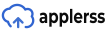Kasutage peida minu e -posti, et kaitsta oma privaatsust iOS 15 ja macOS Monterey puhul
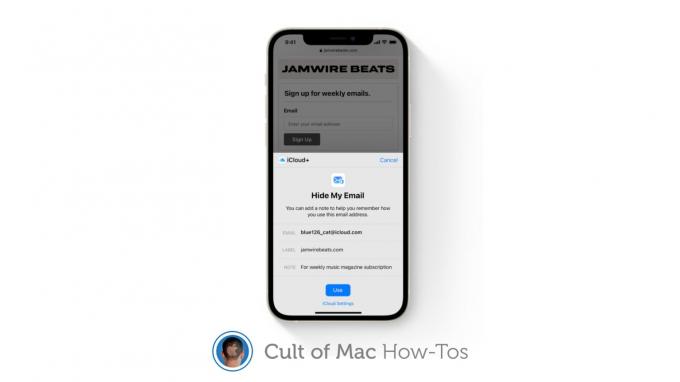
Pilt: Apple/Cult of Mac
iCloud+ annab teile võimaluse veebivormide täitmisel ja uudiskirjade tellimisel oma e -posti aadressi peita iOS 15, iPadOS 15ja macOS Monterey. Siit saate teada, kuidas uut funktsiooni Peida minu e -post aktiveerida ja kasutada.
Peida minu e -post on üks paljudest funktsioonidest - kõrvuti iCloud Private Relay - mille eesmärk on paremini kaitsta teie privaatsust veebi sirvimisel. See on osa iCloud+ -st ja see töötab kõikjal Mail, Safari ja iCloudi seadetes.
Funktsioon loob unikaalseid juhuslikke e -posti aadresse, mida saate kasutada vormide täitmisel ja uudiskirjade tellimisel. Sellele saadetud kirjad edastatakse teie isiklikku postkasti, ilma teie tegelikku aadressi ära andmata.
Kuidas seadistada peida minu meil
Enne funktsiooni Peida minu meil lubamist peate esmalt registreeruma tasulise iCloud+ tellimuse saamiseks. Hinnad algavad vaid 0,99 dollarist kuus ja kui maksate juba iCloudi salvestusruumi eest, on teil iCloud+ juba lisatasuta.
Kui teil on oma iCloud+ konto, järgige neid samme, et lubada Peida minu e -post iPhone'is ja iPadis:
- Ava Seaded rakendus.
- Avamiseks puudutage ülaosas oma nime Apple kasutajatunnus seaded.
- Toksake iCloud, seejärel puudutage Peida minu e -post.
- Valige Looge uus aadress juhusliku e -posti aadressi genereerimiseks.
- Toksake Jätka.
- Andke oma e -posti aadressile silt ja lisage vajadusel märkus, seejärel puudutage Järgmine.
- Teie peida minu e -posti aadress on loodud. Nüüd puudutage Valmis.

Pilt: Killian Bell/Cult of Mac
Minu e -posti peitmise lubamiseks Macis toimige järgmiselt.
- Avatud Süsteemi eelistused.
- Klõpsake nuppu Apple kasutajatunnus, seejärel klõpsake nuppu iCloud.
- Valige Valikud… nuppu Peida minu meil kõrval.
- Klõpsake + juhusliku e -posti aadressi loomiseks.
- Vajadusel lisage oma e -posti aadressile silt ja märge, seejärel klõpsake Jätka.
- Teie peida minu e -posti aadress on loodud. Nüüd klõpsake Valmis.
Pange tähele, et kui olete ühes Apple'i seadmes e -posti aadressi loonud, saate seda kasutada kõikjal. Erinevate seadmete jaoks pole vaja luua erinevaid aadresse. Soovi korral saate siiski luua mitu aadressi.
Kuidas oma uut e -posti aadressi kasutada
Kui olete loonud peida minu e -posti aadressi, saate seda kasutada kõikjal - nagu iga teist e -posti aadressi. Kõik sellele saadetud kirjad edastatakse teie isiklikule e -posti kontole. Kui soovite muuta, millisele e -posti kontole nad lähevad, toimige järgmiselt.
- Tagasi aadressile Apple kasutajatunnus seaded teie iPhone'is, iPadis või Macis.
- Valige iCloud, seejärel valige Peida minu e -post.
- Valige Edastada, seejärel valige e -posti konto.
Kavas on, et iOS 15, iPadOS 15 ja macOS Monterey avalikud debüüdid tehakse sel sügisel ning neid saab tasuta alla laadida kõikidest ühilduvatest seadmetest.